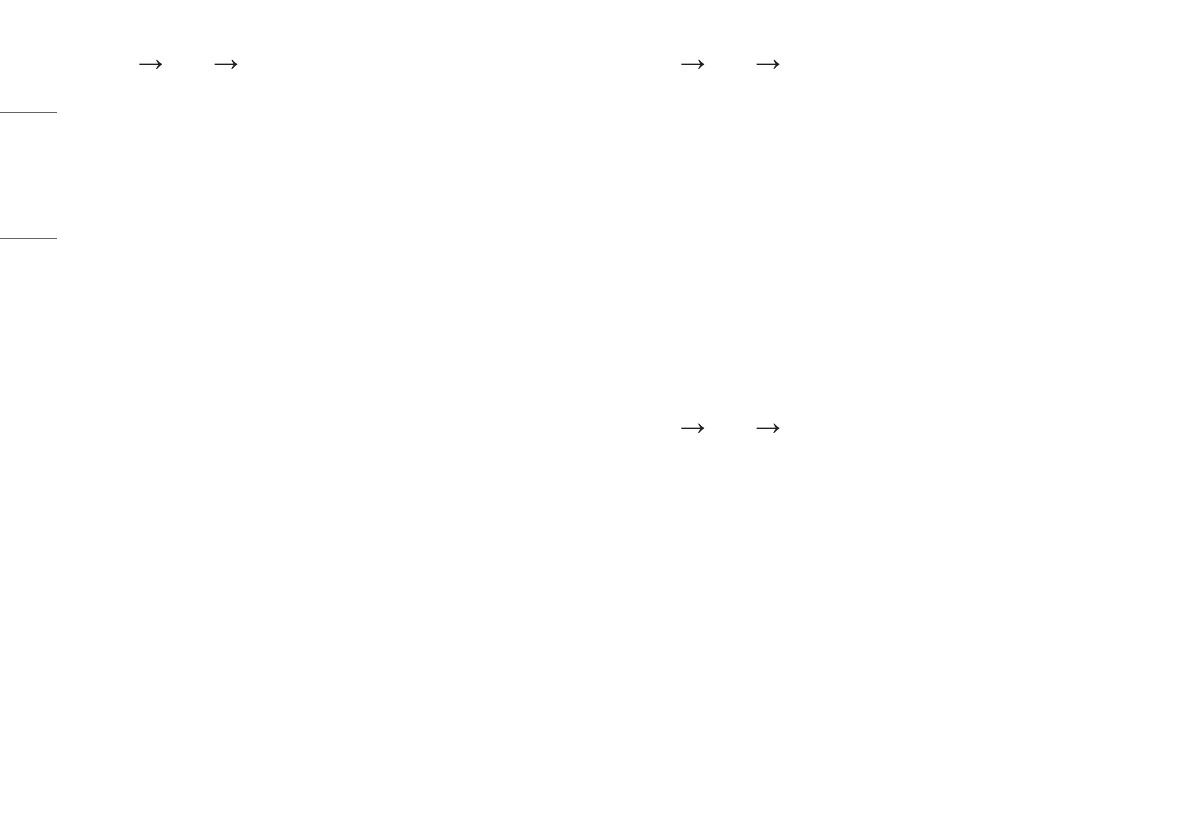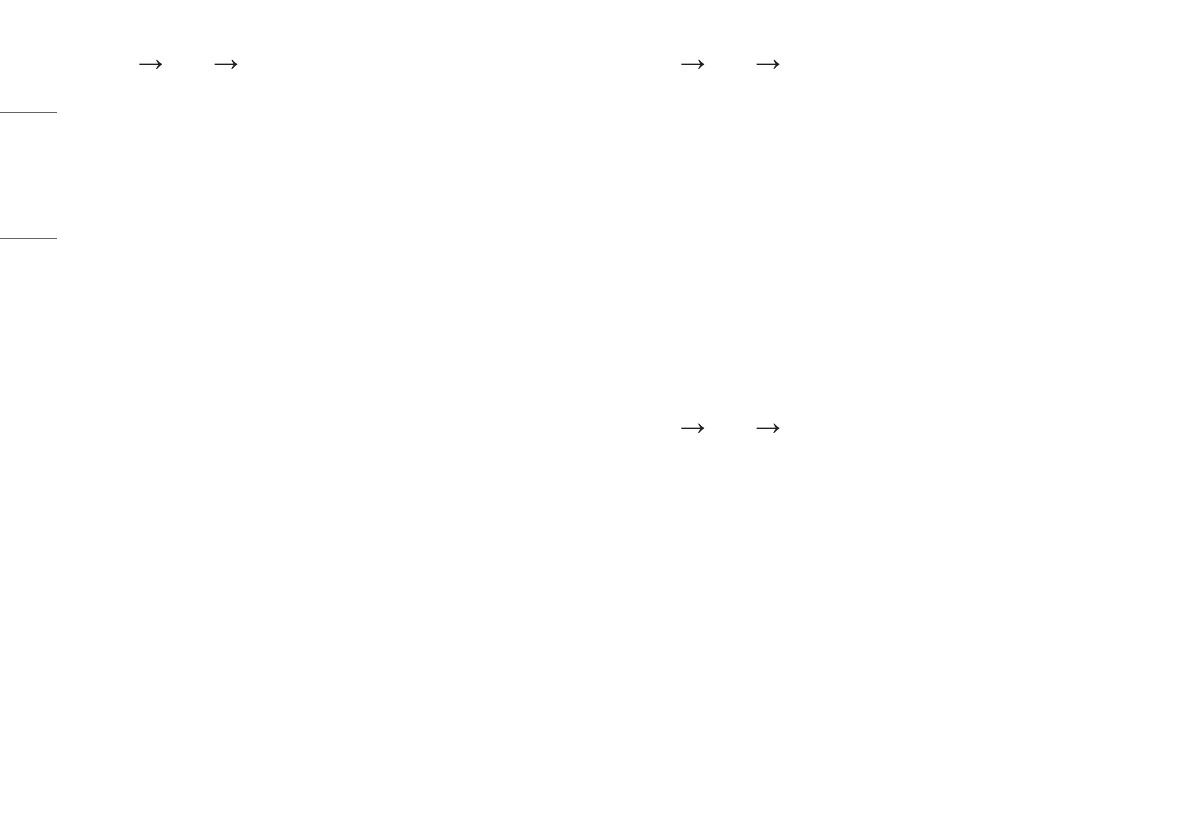
18
EESTI
[Settings] [Picture] [Picture Adjust]
• [Brightness]: Reguleerib ekraani heledust.
• [Auto Brightness]: Optimeerib ümbritseva valgustuse eredust automaatselt.
• [Contrast]: Reguleerib ekraani kontrastsust.
• [Sharpness]: Reguleerib ekraani teravust.
• [SUPER RESOLUTION+]: Kuna tegemist on madala lahutusvõimega piltide teravuse suurendamise
funktsiooniga, ei ole seda funktsiooni soovitatav tavateksti või töölaua ikoonide puhul kasutada. Vastasel
juhul võib tulemuseks olla soovimatult kõrge teravuse väärtus.
- [High]: Optimeerib ekraani kristallselge pildi saavutamiseks. Parim kõrglahutusega video või mängude
jaoks.
- [Middle]: Optimeerib ekraani mugavaks vaatamiseks nii, et pilt on keskmisel tasemel madalate ja kõrgete
režiimide vahel. Parim UCC või SD videote jaoks.
- [Low]: Optimeerib ekraani sujuva ja loomuliku pildi saavutamiseks. Parim fotode või vähese liikuvusega
pildi vaatamiseks.
- [Off]: Kuvab kõige tavalisema seade. Keelab valiku [SUPER RESOLUTION+].
• [Black Level]: Seadistab nihke taset (ainult HDMI puhul).
Nihe: videosignaalile viidates on tegemist tumedaima värviga, mida monitor saab kuvada.
- [High]: Säilitab ekraani olemasolevat kontrastisuhet.
- [Low]: Langetab ekraani olemasoleva kontrastisuhte musta taset ja tõstab valge taset.
• [DFC]: Reguleerib heledust automaatselt vastavalt ekraanile.
[Settings] [Picture] [Color Adjust]
• [Gamma]:
- [Mode 1], [Mode 2], [Mode 3]: Mida suurem on gamma väärtus, seda tumedam on kujutis. Ja mida
madalam on gamma väärtus, seda heledam on kujutis.
- [Mode 4]: Kui teil ei ole vaja gamma seadeid reguleerida, valige [Mode 4].
• [Color Temp]: Saate ise värvitemperatuuri määrata.
- [Custom]: Kastaja saab kohandada punast, rohelist ja sinist värvi.
- [Warm]: Kasutab kuvatavates värvides rohkem punakat tooni.
- [Medium]: Seadistab ekraani värvi punase ja sinise tooni vahele.
- [Cool]: Kasutab kuvatavates värvides rohkem sinakat tooni.
• [Red], [Green], [Blue]: Saate kohandada pildi värvi, kasutades valikuid [Red], [Green] ja [Blue].
• [Six Color]: Võimaldab kasutajal reguleerida kuut värvi (punane, roheline, sinine, tsüaan, fuksia, kollane) ja
nende küllastust ning seadeid salvestada.
- Värvitoon: Reguleerib ekraani värvitooni.
- Küllastus: Reguleerib ekraani värvide küllastust. Mida madalam on väärtus, seda vähem küllastunud ja
heledamad värvid on. Mida kõrgem on väärtus, seda enam küllastunud ja tuhmimad värvid on.
[Settings] [Picture] [Response Time]
• [Response Time]: Seadistab kuvatavate piltide reageerimisaja vastavalt ekraani kiirusele. Tavakeskkonnas on
soovitatud kasutada valikut [Fast].
Kiiresti liikuva pildi puhul on soovituslik kasutada väärtust [Faster]. Valik [Faster] võib põhjustada
püsikujutise tekkimist.
- [Faster]: Seadistab reaktsiooniaja väärtuseks [Faster].
- [Fast]: Seadistab reaktsiooniaja väärtuseks [Fast].
- [Normal]: Seadistab reaktsiooniaja väärtuseks [Normal].
- [Off]: Lülitab funktsiooni välja.